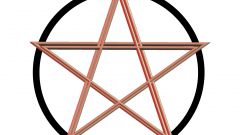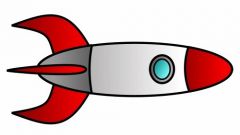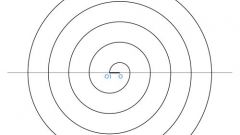Вам понадобится
- Программа Photoshop
Инструкция
1
Сочетанием Ctrl+N создайте в Photoshop новый файл, выбрав в списке Color Mode/«Цветовой режим» цветовой режим RGB. Цвет фона документа особого значения не имеет, но изображение, которое вы будете рисовать, неплохо выглядит на черном.
2
Эффект объема пуле придаст стиль слоя. Чтобы настройки стиля не влияли на фон, клавишами Ctrl+Shift+N добавьте в файл слой, на котором будет находиться изображение.
3
Нарисуйте основу пули. Для этого инструментом Elliptical Marquee/«Эллиптическое выделение» создайте вертикально или горизонтально вытянутое овальное выделение. Переключитесь на Rectangular Marquee/«Прямоугольное выделение» в режиме Subtract from selection/«Исключить из выделения» и отрежьте от получившегося овала половину. Оставшуюся часть фигуры заполните желто-коричневым цветом, применив для этого инструмент Paint Bucket/«Заливка».
4
Опцией Inner Shadow/«Внутренняя тень» группы Layer Style/«Стиль слоя» меню Layer/«Слой» откройте настройки стиля слоя. В активной вкладке выберите в списке Blend Mode/«Режим смешивания» режим наложения Color Dodge/«Осветление основы». Кликнув по образцу цвета, измените его на белый. Уменьшите величину Opacity/«Непрозрачность» до тридцати-сорока процентов, а параметр Angle/«Угол» настройте так, чтобы в широкой части пули появилась узкая светлая полоска.
5
Перейдите на вкладку Inner Glow/«Внутреннее свечение» и смените режим наложения этого эффекта на Color Burn/«Затемнение основы», а цвет – на черный. Настройте параметры Opacity и Size/«Размер», ориентируясь на собственные представления о форме изображаемого предмета. При больших значениях обоих параметров вы получите вытянутую пулю. Уменьшив любую из величин, вы нарисуете довольно широкий и плоский объект.
6
Перейдя на вкладку Gradient Overlay/«Перекрытие градиентом», настройте градиентный блик, который придаст картинке эффект металла и дополнительный объем. В качестве режима наложения выберите Hard Light/«Жесткий свет», непрозрачность эффекта оставьте в пределах пятидесяти-семидесяти процентов. Из списка Style/«Стиль» выберите Reflected. В поле Angle настройте направление, перпендикулярное тому, в котором вытянута пуля. Если вместо одного узкого блика посередине вы получили два по бокам, включите опцию Reverse/«Реверсировать».
7
Чтобы добавить в изображение оттенки и получить более естественную тень, скопируйте слой с пулей клавишами Ctrl+J и наложите его на оригинал в режиме Color Burn, выбрав этот пункт из списка в верхней панели палитры слоев. Уменьшите непрозрачность копии до сорока-пятидесяти процентов и размойте ее фильтром Gaussian Blur/«Размытие по Гауссу», который включается опцией группы Blur/«Размытие» меню Filter/«Фильтр». От величины размытия будет зависеть плотность тени по бокам пули.
8
Опцией Save/«Сохранить» меню File/«Файл» сохраните рисунок со всеми слоями в файл psd.
Источники:
- Замедленное движение пули в Фотошоп